Review Perekam Layar ShareX dan Alternatif Terbaiknya
Perekam layar ShareX adalah alat perekam layar sumber terbuka yang memungkinkan Anda merekam video dan mengambil tangkapan layar di komputer gratis. Sementara karena antarmuka pengguna yang tidak ramah, banyak pengguna yang masih belum tahu cara merekam layar dengan ShareX. Atau mereka mungkin mendapatkan beberapa masalah perekaman saat atau setelah perekaman.

Posting ini memberi Anda detail review perekam layar ShareX. Anda bisa mendapatkan semua fitur utamanya dan mempelajari cara menangkap layar komputer Anda dengan ShareX. Selain itu, kami ingin memperkenalkan alternatif perekaman layar yang bagus untuk perekam layar ShareX.
Bagian 1. Review Perekam Layar ShareX
Perekam layar ShareX adalah program screencasting gratis dan open source yang memungkinkan Anda merekam aktivitas apa pun di PC Anda. Ini kompatibel dengan Windows 10, Windows 8.1 dan Windows 7. Anda tidak dapat menggunakannya di Mac. ShareX adalah tangkapan layar yang ringan dan file exe setup-nya hanya membutuhkan 4-7 MB.
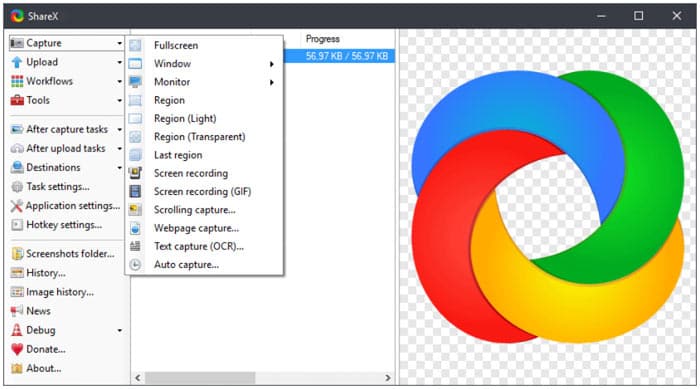
Perekam layar ShareX memungkinkan Anda untuk menangkap layar komputer dengan layar penuh, monitor desktop, jendela aktif atau wilayah yang dipilih. Itu dilengkapi dengan Tangkap Otomatis fitur untuk perekaman layar yang lebih baik. ShareX dapat menyimpan video yang Anda ambil dalam format MP4 atau GIF sesuai kebutuhan Anda.
Dengan lebih dari 9 tahun pengembangan aktif, ShareX dirancang dengan lebih banyak fungsi. Ini membawa banyak fitur setelah pengambilan yang disesuaikan bagi Anda untuk menyesuaikan file perekaman layar Anda. Terlebih lagi, ini memberi Anda cara yang nyaman untuk mengunggah dan berbagi konten yang diambil. Perekam layar ShareX memungkinkan Anda mengunggah video, gambar, teks, atau jenis file lain yang direkam ke lebih dari 80 tujuan yang didukung termasuk YouTube, Twitter, Facebook, Google Drive, Tumblr, dan lainnya.
Sebagai perekam layar gratis, ShareX tidak menempatkan ukuran file atau batas waktu apa pun. Lebih penting lagi, itu tidak akan menambahkan tanda air ke file rekaman Anda. Anda dapat pergi ke situs resmi untuk mengunduh ShareX gratis. Banyak versi perekam layar ShareX baru yang dirilis terdaftar di sana. Anda cukup mengklik Unduh untuk menginstalnya secara gratis di komputer Anda.
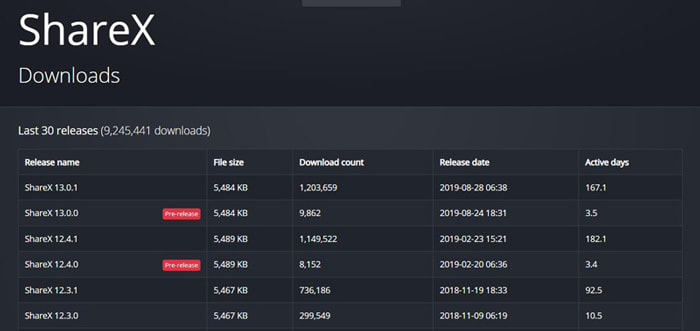
Bagian 2. Bagaimana Merekam Layar dengan ShareX
Karena perekam layar ShareX membawa banyak fitur dan antarmuka pengguna yang tidak ramah, Anda mungkin merasa rumit untuk menangkap layar komputer dengannya. Menimbang hal itu, bagian ini akan menunjukkan kepada Anda bagaimana cara merekam layar dengan ShareX secara detail.
Langkah 1. Unduh gratis, instal, dan buka perekam layar ShareX di komputer Anda. Banyak fitur utama seperti Capture, Upload, Workflows, Tools, dan lainnya dicantumkan di panel kiri.
Langkah 2. Saat Anda menggerakkan mouse di file Menangkap Fitur, Anda dapat memilih area perekaman layar dari layar Penuh, Jendela, Monitor dan banyak lagi. Anda dapat memilih satu berdasarkan kebutuhan Anda.
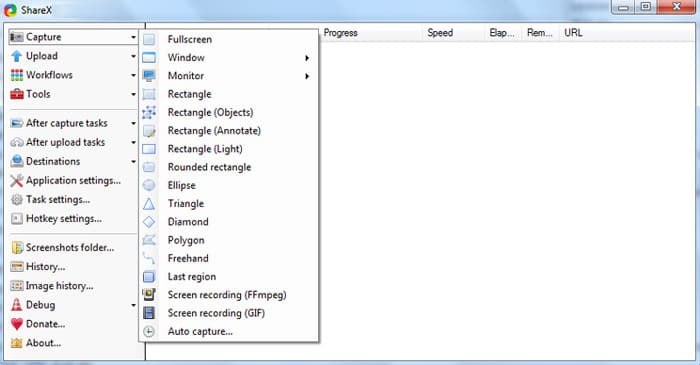
LANGKAH 3. Klik Pengaturan tugas di sebelah kiri lalu klik Menangkap tab di jendela kanan. Selama langkah ini, Anda perlu mengklik Perekam layar dan kemudian pastikan Keluaran adalah FFmpeg.dll. FFmpeg memungkinkan Anda menangkap layar dan audio secara bersamaan dan mengompresnya secara real time.
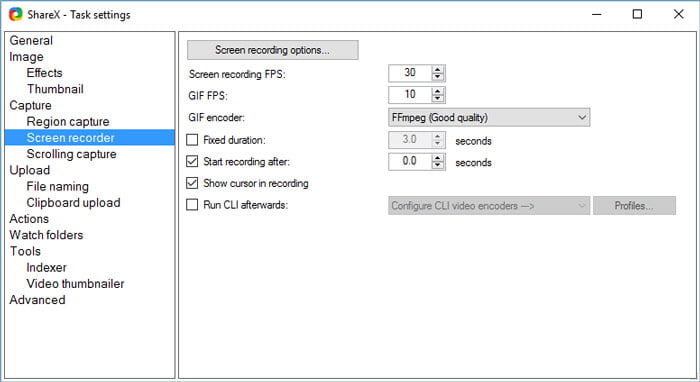
LANGKAH 4. Sekarang Anda dapat menyesuaikan sumber rekaman video dan audio. Juga, Anda perlu memilih codec video, codec audio dan format ekstensi. Setelah semua operasi ini, Anda dapat mengklik
LANGKAH 5. Setelah semua pengaturan ini, Anda dapat mulai merekam layar dengan ShareX. Klik Menangkap di sebelah kiri dan pilih Rekaman layar (FFmpeg) dari daftar drop-down. Setelah Anda memilih wilayah perekaman, ShareX secara otomatis akan memulai proses perekaman.
Dengan cara ini, Anda dapat merekam video dari Vimeo, Facebook, dan lainnya.
Bagian 3. Alternatif Perekam Layar Terbaik untuk ShareX
ShareX tidak diragukan lagi adalah alat perekam layar berfitur lengkap dan kuat. Tapi harus kita akui, terlalu rumit bagi pengguna baru untuk membuat rekaman. Jika Anda mencari tangkapan layar yang mudah digunakan, Anda dapat memberikan yang populer Perekam Layar Gratis mencoba. Alternatif ShareX ini memiliki kemampuan untuk menangkap file video dan audio berkualitas tinggi pada PC Windows dan Mac.
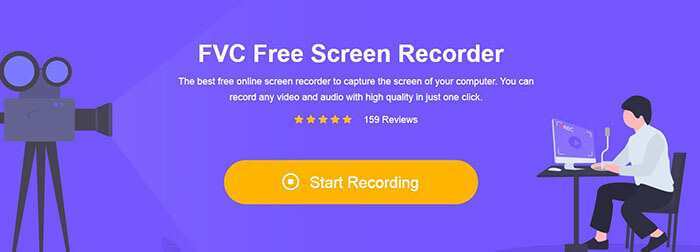
Anda dapat menavigasi ke situs Perekam Layar Gratis dan mengklik Mulai merekam tombol untuk menginstal peluncur ukuran file kecil. Kemudian jendela perekaman pop-up akan muncul di layar untuk layar dan rekaman audio Anda. Anda dapat dengan bebas mengatur area perekaman dan memilih sumber audio dari mikrofon atau speaker.
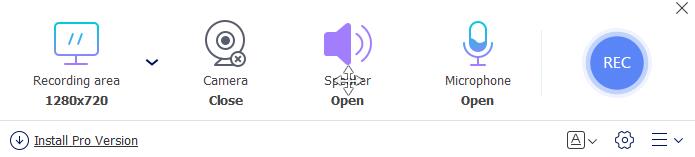
Setelah itu, Anda cukup mengklik REC tombol untuk memulai proses perekaman video dan audio. Anda ditawarkan beberapa fitur pengeditan dasar untuk mengedit file rekaman Anda.
Bagian 4. FAQ dari ShareX Screen Recorder
Pertanyaan 1. Apakah ShareX memiliki batas waktu?
ShareX adalah perekam layar sumber terbuka tanpa batas waktu, tanpa iklan, dan tanpa tanda air.
Pertanyaan 2. Apakah ShareX mengunggah secara otomatis?
Anda dapat mengatur unggah otomatis dari opsi Setelah tugas unggahan di bilah sisi kiri.
Pertanyaan 3. Bagaimana cara menghapus perekam layar ShareX?
Klik kanan pada ikon ShareX dan pilih Buka lokasi file. Temukan proses uninstall bernama Uninstall atau Uninstaller. Klik dua kali untuk mulai mencopot pemasangan ShareX.
Kesimpulan
ShareX adalah pilihan yang bagus untuk merekam video dan audio di PC Windows. Anda bisa mendapatkan detailnya Ulasan perekam layar ShareX dari posting ini. Selain itu, alternatif ShareX yang bagus direkomendasikan untuk Anda.



 Video Converter Ultimate
Video Converter Ultimate Perekam Layar
Perekam Layar


